
Mark Lucas
0
5050
1391
PDF'er er et af de mest brugte filformater i verden. De egner sig dog ikke let til at blive brugt i PowerPoint-præsentationer.
Selvfølgelig er det usandsynligt, at du gerne vil omdanne et 100-siders akademisk papir til et lysbilledshow, men PDF-filer bruges ikke kun til tekst. Masser af grafer, diagrammer og billeder distribueres også i PDF-format.
Så hvis du har en informativ PDF-fil, du gerne vil omdanne til en præsentation, skal du fortsætte med at læse. Vi vil vise dig, hvordan du konverterer en PDF til en PowerPoint-fil og derefter tilbyde et par formateringstips, der hjælper med at få den til at skinne.
Sådan konverteres en PDF til PowerPoint-præsentation
Som med de fleste konverteringer af filformat, er der to måder, du kan omdanne en PDF-fil til en PowerPoint-fil. Du kan enten bruge en webapp eller et desktop-program.
Webapp: Smallpdf
Med lidt graving vil du være i stand til at finde en hel del værktøjer, der kan omdanne et PDF-dokument til en PPT-fil. Vi kan dog godt lide Smallpdf. I vores test var det det mest pålidelige og gav de mest imponerende resultater.
Appen har nogle andre betydelige fordele, som brugerne vil sætte pris på. For det første er det helt gratis at bruge. For det andet opbevarer Smallpdf ikke nogen af dine filer på dets servere (den opbevarer din fil i en time, hvis du vil downloade din konvertering flere gange). Endelig er det helt webbaseret; du behøver ikke at installere noget på din maskine.
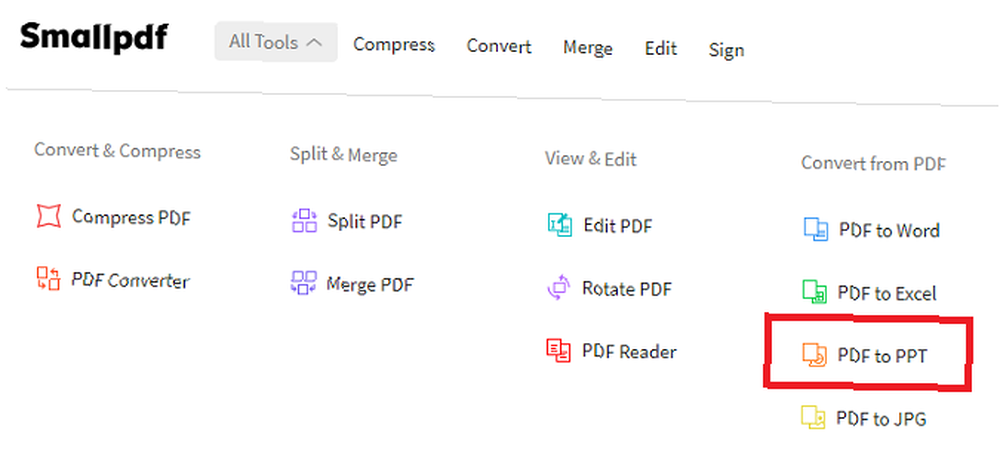
For at begynde din konvertering skal du gå til Smallpdf-webstedet. Gå til navigationslinjen øverst i vinduet Alle værktøjer> Konverter fra PDF> PDF til PPT.
Du skal nu se en gul boks på din skærm. Der er tre måder at tilføje den fil, du vil konvertere til webappen. Du kan uploade en fil fra din computer (ved at trække og slippe eller klikke på) Vælg fil), tilføj en fil fra Google Drev (ved at klikke på Fra Google Drev), eller tilføj en fil fra Dropbox (ved at vælge Fra Dropbox).
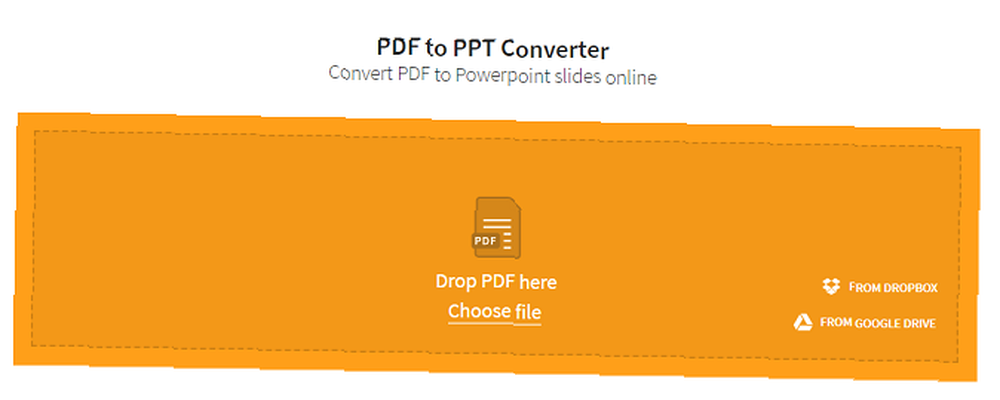
Bemærk: Hvis du vil tilføje en fil fra Google Drev eller Dropbox, skal du give Smallpdf tilladelse til at få adgang til din konto. Hvis du er ukomfortabel med at gøre det, skal du downloade den pågældende PDF-fil på din computer og derefter uploade den til webappen.
Når du har valgt din fil, begynder uploadprocessen. Afhængig af størrelsen på din PDF kan det tage et par minutter.
Så snart uploaden er afsluttet, starter konverteringsprocessen. Igen varierer den tid, det tager, afhængigt af størrelsen på din originale PDF.
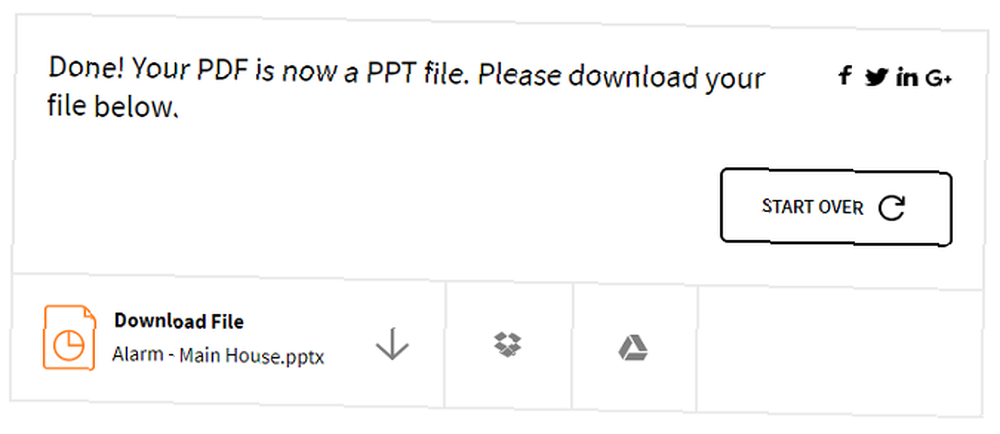
Til sidst vil du se resultatskærmen. Du kan enten downloade din nye PowerPoint-fil direkte til din computer, eller du kan gemme den på Google Drive eller Dropbox.
Hvis du vil konvertere et andet dokument, skal du bare klikke på Start forfra.
Desktop-app: Wondershare PDF-element
Før du fortsætter med at læse, et advarselsord. Der er ingen værdifulde gratis apps til konvertering af en PDF til en PowerPoint-fil på dit skrivebord.
Udviklernes logik er enkel: Meget få mennesker har brug for at foretage antallet af konverteringer, der kræver behov for en dedikeret desktop-app, og de der gør, bruger sandsynligvis værktøjet i et professionelt miljø.
Så hvilken app er bedst?
Smallpdf tilbyder også en desktop-app til konvertering af PDF til PowerPoint-præsentationer, men det er en ny app og tilbyder endnu ikke det samme antal funktioner som nogle af de mere etablerede konkurrenter.
De to mest kendte desktop PDF-konverterværktøjer er ILovePDF (tilbyder en 15-dages prøveversion) og Adobe Pro DC (tilbyder en syv-dages prøveversion). Derefter skal du betale for en licens for begge PDF-værktøjer.
Hvis du leder efter en klar “vinder,” det er svært at argumentere imod Acrobat Pro DC. Dog vil det sætte dig tilbage $ 14.99 pr. Måned. Hvis du kun foretager lejlighedsvis konvertering, er omkostningerne til abonnementet vanskeligt at retfærdiggøre.
Funktionsmæssigt kan du bruge Adobe Pro DC-appen (og dermed foretage konverteringer) fra en hvilken som helst enhed, vælge hvilke dele af PDF-filen, du vil konvertere, og opsætte foruddefinerede PPT-formater.
Hvis du leder efter et billigere alternativ, kan du prøve Wondershare PDF-element. Det koster stadig $ 59,95, men det er et engangsgebyr for en livstidslicens. Igen er en prøveperiode tilgængelig, så du kan prøve, før du køber.
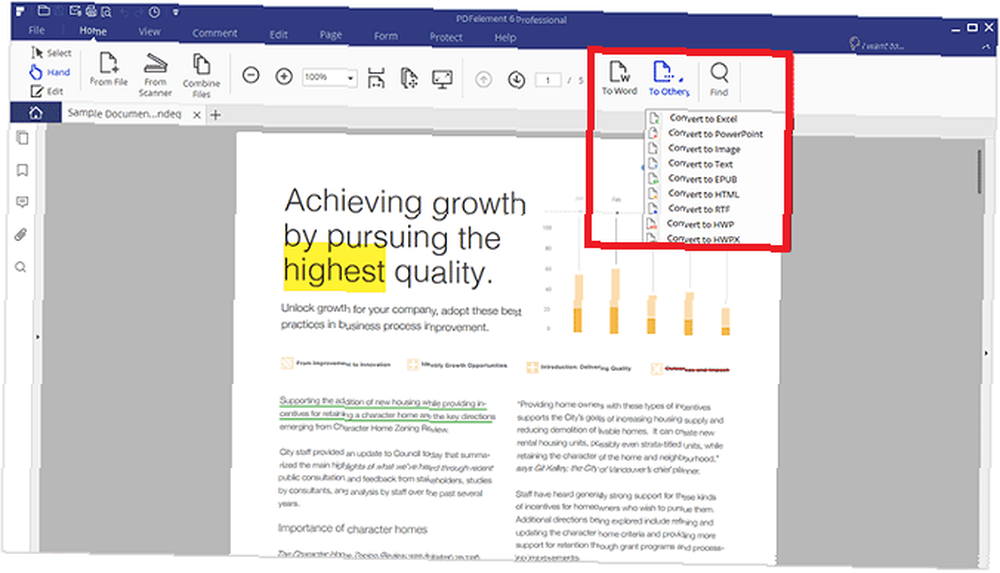
For at konvertere en PDF-fil til PPT-format skal du starte appen og åbne den originale fil. Klik derefter på Hjem fanen og vælg Til andre på højre side af båndet. En gem dialog vises. Vælg PPT i Gem som type rullemenu og hit Gemme. Konverteringen kan tage et par minutter, afhængigt af størrelsen på din fil.
Andre apps, der skal overvejes, inkluderer:
- Nitro (159,99 $ engangsgebyr)
- ILovePDF Solid Converter ($ 99,95 engangsgebyr)
- Foxit PhantomPDF ($ 7.99 pr. Måned eller $ 129 engangsgebyr)
- SodaPDF ($ 48 pr. År)
Redigering af din PDF
I betragtning af arten af filkonvertering, jo mere enkle du kan fremstille originalen, jo bedre vil den konverterede fil se ud.
Hvis PDF's originale forfatter har låst filen 4 tip til sikring af PDF-dokumenter 4 tip til sikring af PDF-dokumenter Når du opretter PDF-er til forretningsformål, er der en række sikkerhedsmæssige problemer, du måtte have, lige fra hvem der kan se det til hvordan indholdet kan genbruges. Det er derfor vigtigt at forstå ... for redigering kan du muligvis ikke gøre meget ved det. Hvis du dog kan redigere den originale fil 5 Gratis værktøjer til redigering af PDF-filer 5 Gratis værktøjer til redigering af PDF-filer PDF'er er universelt nyttige. De kommer dog ikke til rådighed når det kommer til redigering. Vi er her for at vise dig de bedste gratis værktøjer til redigering af dine PDF-filer. , fjern alle indhold, som du ikke har brug for i din præsentation. Du skal især prøve at fjerne (eller finpusse) alle overlappende elementer så meget som muligt.
Du vil opdage, at fjernelse af overlappende elementer vil gøre det lettere at redigere den konverterede PPT-fil. Konverteringssoftwaren vil prøve at identificere alle elementerne på din PDF-side og gøre dem individuelt redigerbare. Overlappende indhold øger sandsynligheden for, at softwaren forkert anerkender hvert indholdselement.
Ingen PDF-til-PowerPoint-løsning er perfekt
Hver gang du konverterer PDF-filer til PowerPoint-format, skal du huske, at det endelige produkt sandsynligvis ikke er perfekt.
PDF-konvertering er vanskelig på de bedste tidspunkter, især når du konverterer mellem forskellige formater som PDF og PPT.
Al konverteringssoftware laver kun et mål for, hvordan filen skal se ud. Du skal altid være parat til at foretage en rimelig mængde redigering efter konvertering, hvis du planlægger at bruge din præsentation i et professionelt miljø og ønsker at undgå fejl i diasshow.
Hvis du begynder at tro, at konvertering af en fil fra PDF til PowerPoint lyder som meget besvær, kan du overveje at konvertere den til en Word-fil i stedet. Sådan konverteres PDF til Word gratis Sådan konverteres PDF til Word til gratis PDF til Word konvertere er en krone et dusin. Vi har samlet de 5 bedste, du kan få gratis, både til og mere sikker offline brug. .











